Sunucular Arası Ssl Sertifikası Taşıma (Windows)
SSL sertifikası kullandığınız bir sitenizi farklı bir sunucuya taşımak istediğinizde, siteyi SSL’li olarak kullanmaya devam etmek isterseniz ya yeni bir SSL almanız ya da mevcut SSL sertifikanızı yeni sunucuya taşımanız gerekir. Şimdi SSL sertifikası farklı sunucuya nasıl taşınır detaylı bir şekilde anlatmaya çalışacağım.
Geçtiğimiz günlerde böyle bir durum ile karşılaşınca ufak bir araştırma sonucunda sertifikayı .pfx formatında öncelikle export, daha sonra import ederek farklı sunucu üzerinde kullanmaya devam edebileceğimi öğrendim. Öncelikle sertifikayı .pfx formatında export etmeye bakalım.
SSL sertifikası export etmek
- Öncelikle Windows + R tuş kombinasyonunu kullanıp başlat ekranını açalım.
- Daha sonra mmc komutu ile Windows MMC console bölümüne ulaşalım.
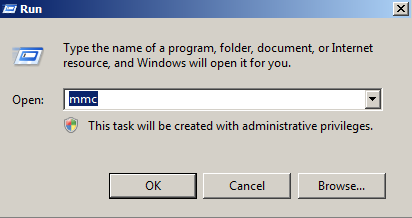
- Açılan pencerede File menüsünden Add/Remove Snap-in bölümüne tıklayın.
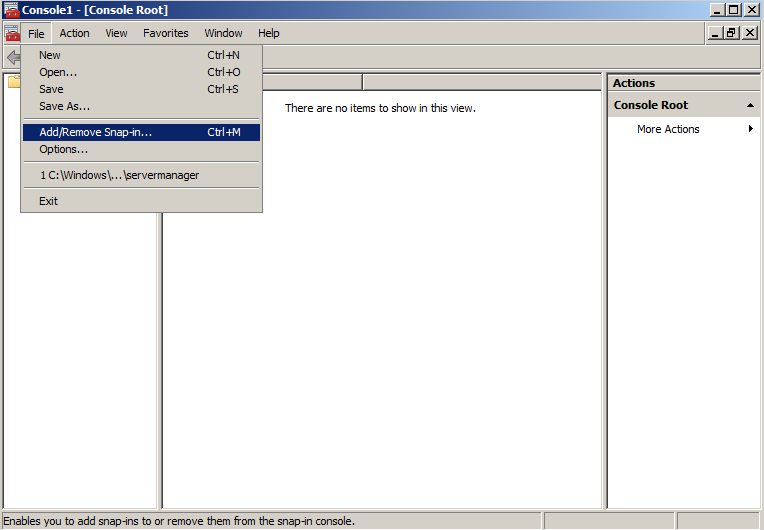
- Açılan pencere Available snap-ins bölümünden Certificates‘e çift tıklayalım.
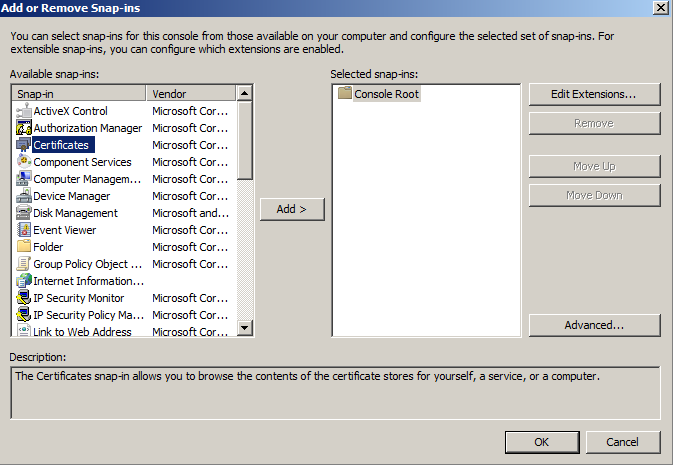
- Açılan pencereceden “Computer Account“u seçip ilerleyin.
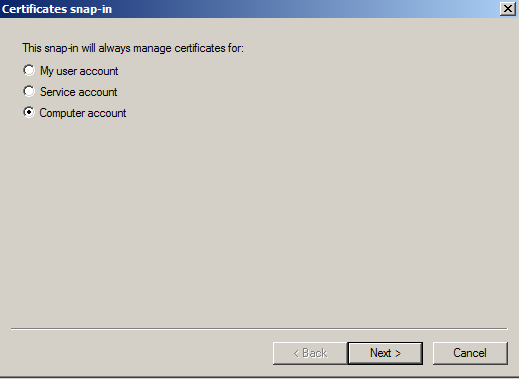
- Açılan pencere Local Computer’ı seçili olarak bırakın ve Finish butonuna tıklayın.

- Daha sonra açık sayfayı da OK butonuna basarak kapatalım.
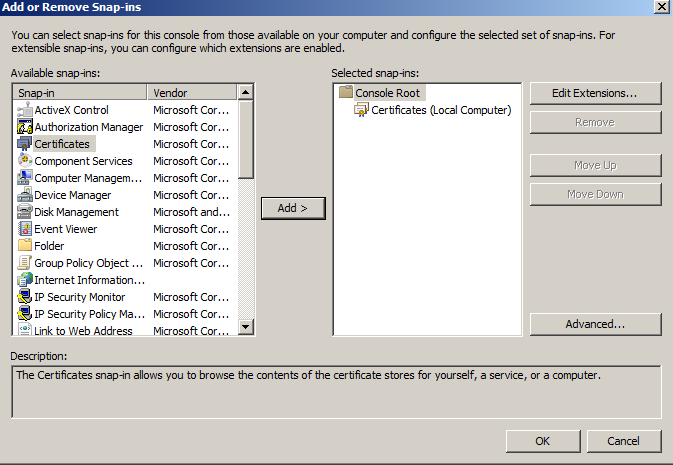
- Daha sonra açık sayfayı da OK butonuna basarak kapatalım.
- Şimdi sol bölümde bulunan Certificates’in yanındaki + işaretine genişletme işlemi yapalım.
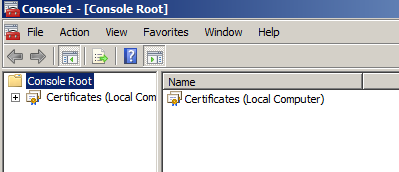
- Personal klasörü altında Certificates‘e tıklayın. Sağ tarafta sunucuda olan sertifikaların listesini göreceksiniz. Export etmek istediğiniz sertifikaya sağ tıklayın. All Task > Export tıklayarak Export sihirbazını çalıştıralım.
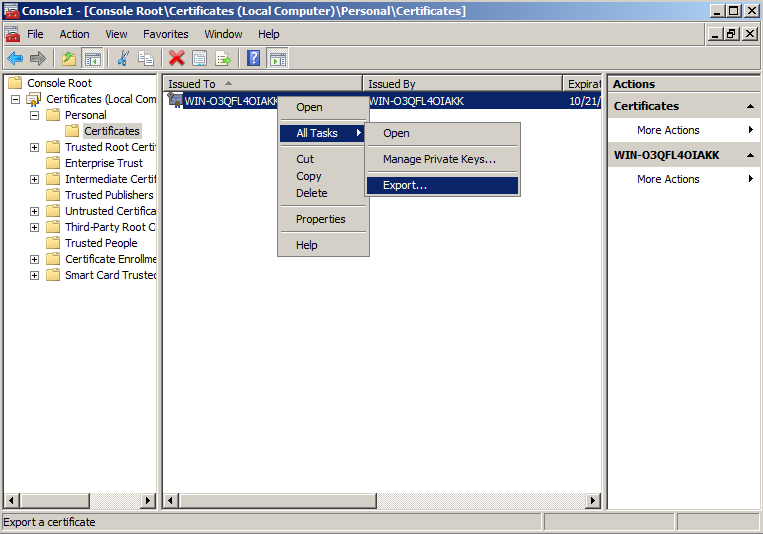
- Açılan pencerede Next diyerek ilerleyelim.
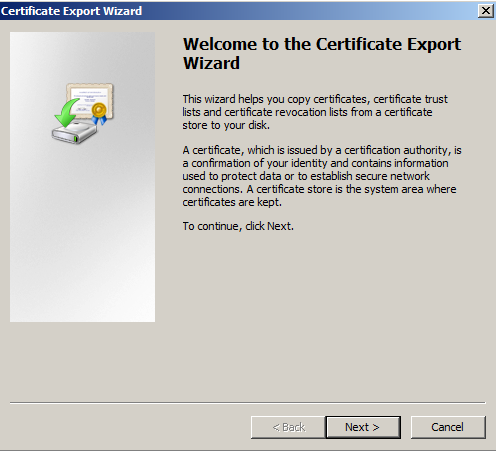
- Açılan pencerede Yes, export the private key seçeneğini seçip ilerleyin.
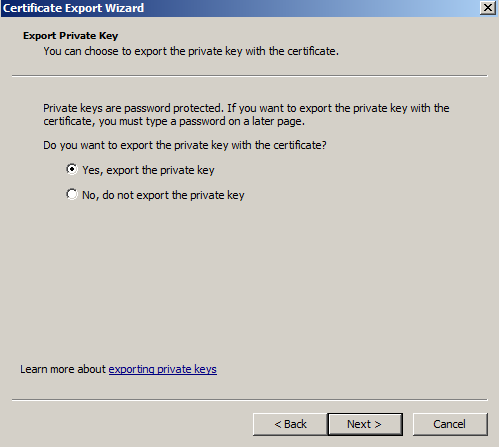
- “Include all certificates in the certification path if possible” seçeneğini işaretleyip ilerleyin.
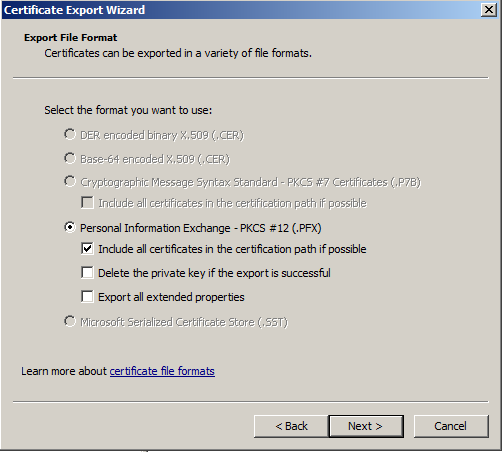
- Sihirbaz bu bölümde sizden bir şifre belirlemenizi isteyecek. Bu şifreyi unutmamanız gerekiyor. Çünkü import işlemi sırasında bu şifreyi kullanılacak.
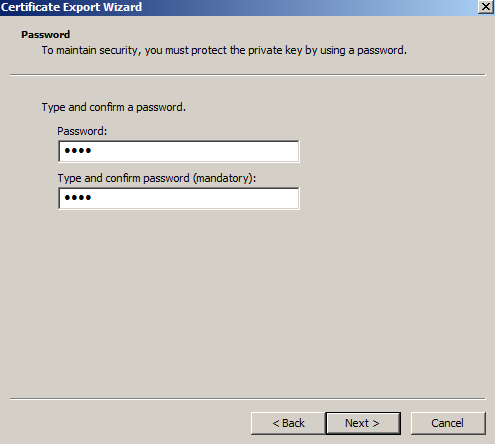
- .pfx dosyasını kaydedeceğiniz yeri seçtikten sonra bir isim belirleyelim.
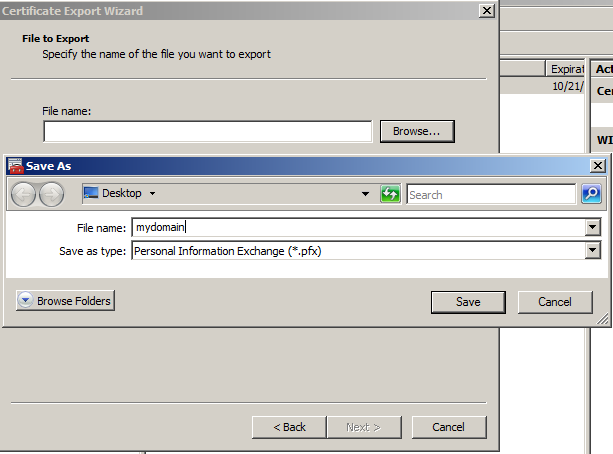
- Daha sonra Finish diyerek bu sihirbazı kapatalım.
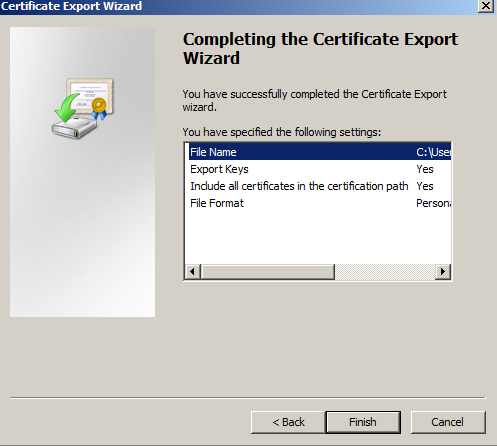
SSL sertifikası import etmek
- Öncelikle Windows + R tuş kombinasyonunu kullanıp başlat ekranını açalım.
- Daha sonra mmc komutu ile Windows MMC console bölümüne ulaşalım.
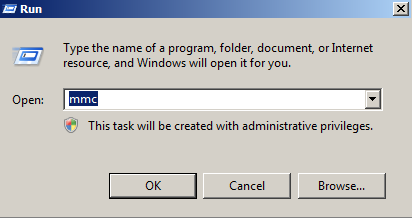
- Açılan pencerede File menüsünden Add/Remove Snap-in bölümüne tıklayın.
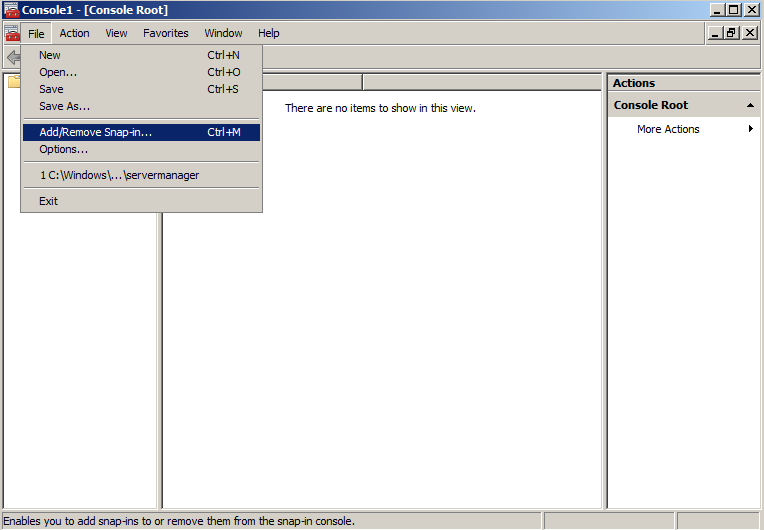
- Açılan pencere Available snap-ins bölümünden Certificates‘e çift tıklayalım.
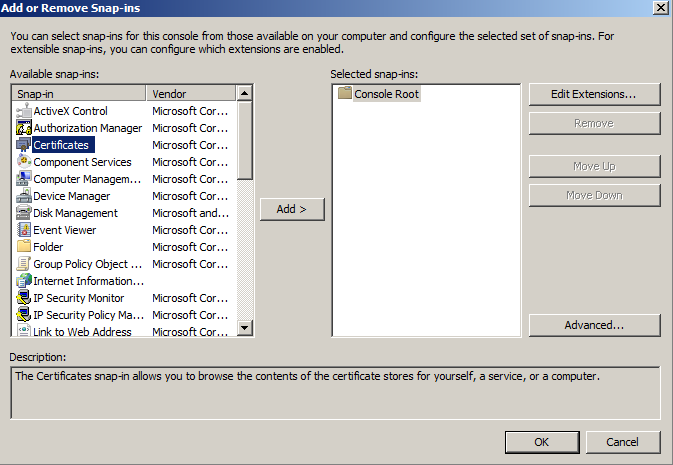
- Açılan pencereceden “Computer Account“u seçip ilerleyin.
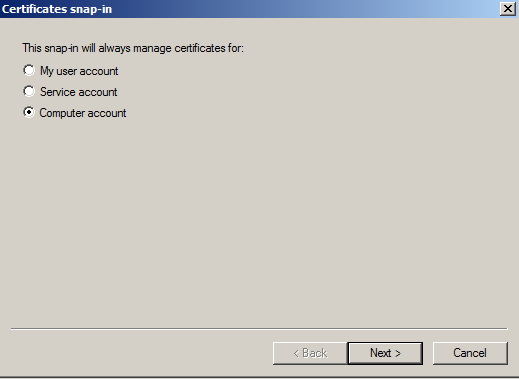
- Açılan pencere Local Computer’ı seçili olarak bırakın ve Finish butonuna tıklayın.
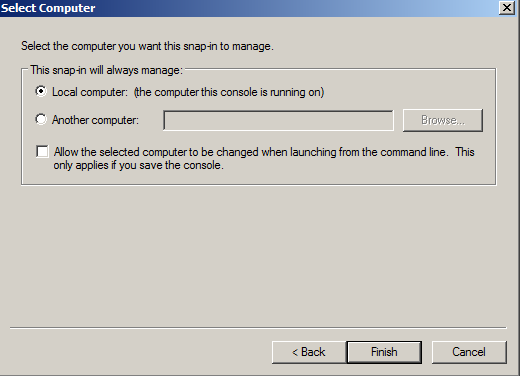
- Daha sonra açık sayfayı da OK butonuna basarak kapatalım.
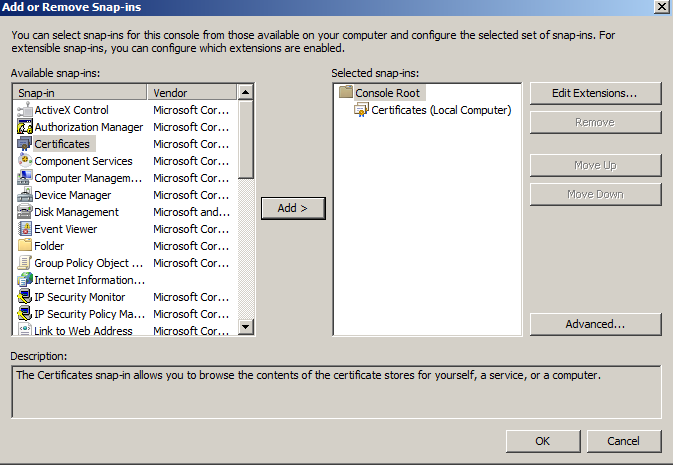
- Daha sonra açık sayfayı da OK butonuna basarak kapatalım.
- Şimdi sol bölümde bulunan Certificates’in yanındaki + işaretine genişletme işlemi yapalım.
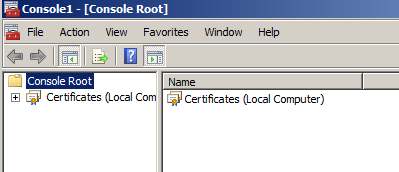
- Personal klasörüne sağ tıklayın All Tasks > Import bölümüne tıklayın.
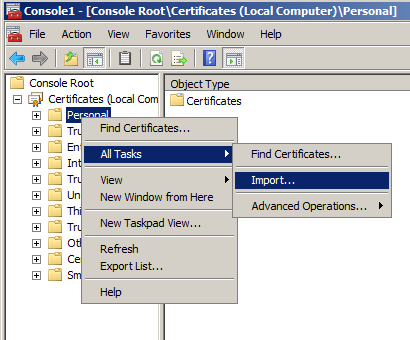
- Açılan pencerede Next diyerek ilerleyelim.
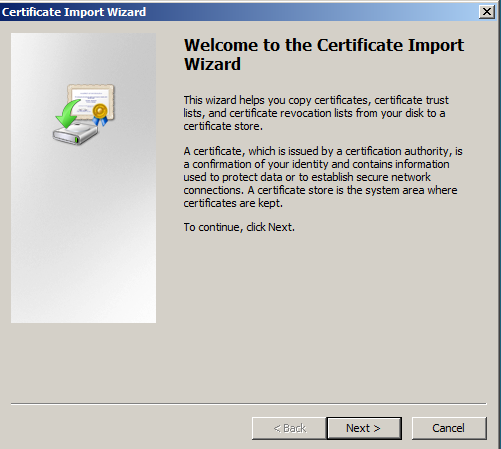
- Açılan pencerede Import edeceğiniz .pfx dosyasını seçin ilerleyin.
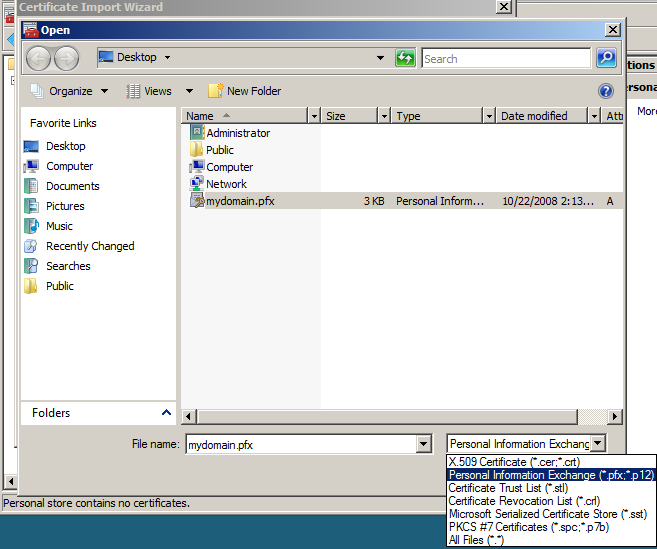
- Açılan ekranda Export yaparken belirlediğiniz şifreyi girin ve “Mark this key as exportable” seçeneğini işaretleyerek ilerleyelim.

- “Automatically select the certificate store based on the type of certificate” seçeneği işaretli iken ilerleyelim.
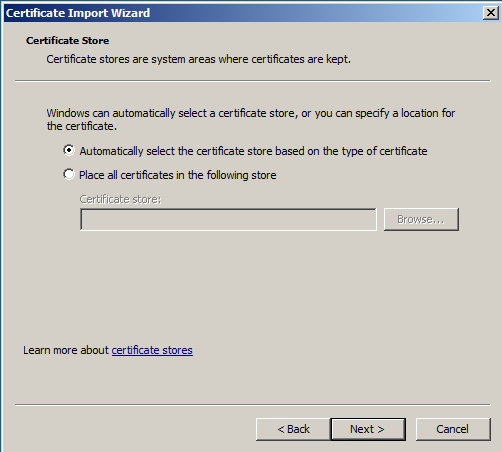
- “Automatically select the certificate store based on the type of certificate” seçeneği işaretli iken ilerleyelim.
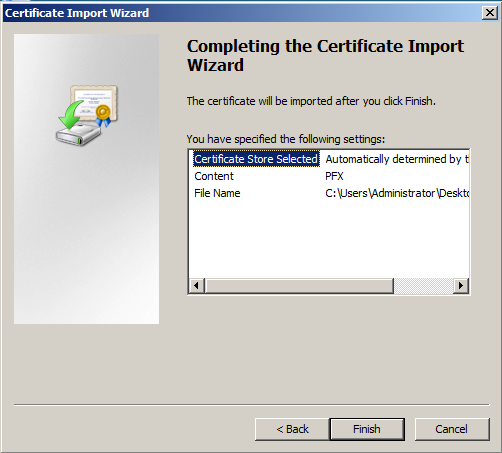
- Açılan ekranı Finish diyerek sihirbazı kapatalım.
- Personal klasörü altında Certificates‘e tıkladıktan sonra sağ tarafta yeni eklediğiniz sertifikayı görebileceksiniz.
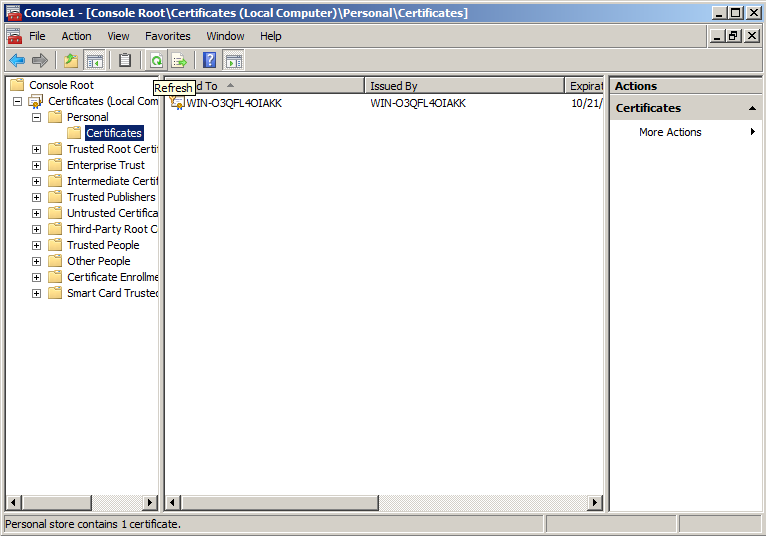
Böylece eski sunucuda bulunan SSL sertifikasını yeni sunucuya taşıma işlemi tamamlanmış oluyor. Bu aşamadan sonra IIS üzerinde kurulu olan sitenize taşımış olduğunuz sertifikanızı tanımlayabilirsiniz.